本文我们主要介绍SSMA的安装和授权以及使用SSMA将Oracle数据库转成SQL Server 2008的过程,接下来我们开始介绍。
SSMA的安装与授权
步骤1: 先安装Oracle 11g 和Sql Server 2008。
步骤2:下载SSMA,或者向我勒索,然后安装……。
步骤3: 打开各种所需的服务(怎么打 Win+R-------->>>services.msc---------->>>Enter)。
步骤4: 假如你有一个 dmp 文件(这是从Oracle导出来的一个 备份的文件) ,先将他导入到Oracle中。
怎么导入呢
先创建一个用户Create user 用户名 identified by 密码。
2.授权
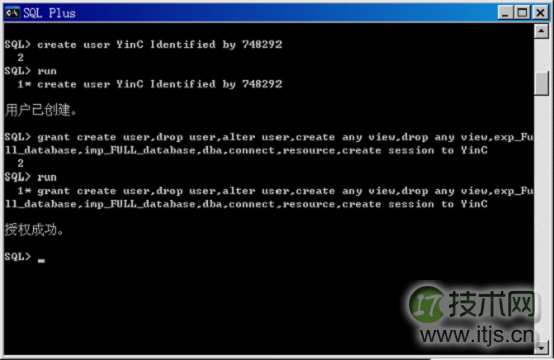
接着,可以打开命令行,可不是打开Sqlplus 哦。
如图imp userid=(上面创建的)用户名/ 密码 full=y file=文件路径
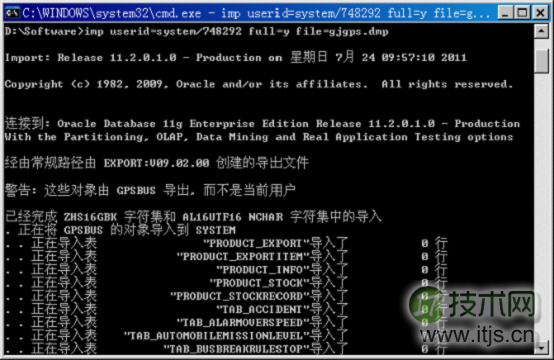
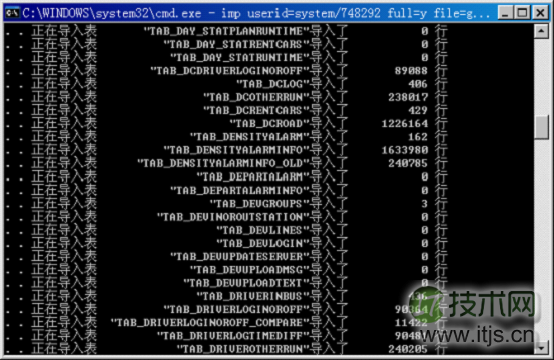
步骤5:你导入完成了没 不知道你数据量多少哦! 反正我话个把小时转完了……
步骤6:打开SSMA
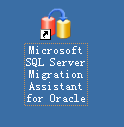

新建一个项目
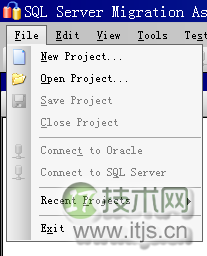
步骤7:就此,基本完成了,然后就是 Click Connect to Oracle。

步骤8:接下来看看SQL中国研发中心的Blog:http://blogs.msdn.com/b/sqlcrd/ 你会懂的;
数据库的转化
这里我们选择SSMA for Oracle 5.0为例介绍一下SSMA如何帮助您从Oracle迁移到SQL Server 2008 R2。首先我们从这里下载SSMA for Oracle 5.0的压缩包,解压缩后有两个exe文件,SSMA for Oracle 5.0.exe是工具的安装包,SSMA for Oracle 5.0 Extension Pack.exe必须安装在SQL Server 2008 R2所在服务器,用来创建一些辅助运行需要的数据库表和存储过程等。
首次运行SSMA for Oracle需要一个License,如图1所示,你可以点击链接,然后根据提示填写个人信息后免费申请,下载保存之后返回这个对话框选择你保存License的目录然后点击Refresh License按钮即可运行SSMA for Oracle了。
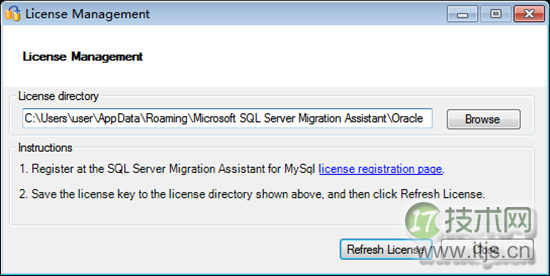
图1 License Management对话框
在主窗口File菜单中选择New Project…菜单项将显示图2所示的对话框,输入项目的名字,选择SQL Server 2008作为迁移的目标数据库版本。
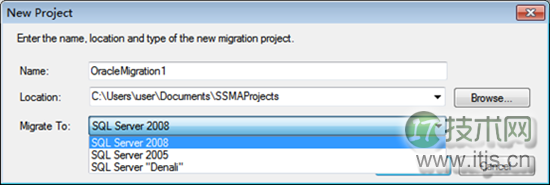
图2 New Project对话框
我们将使用Oracle XE的HR schema为例(下文称之为HR数据库以避免歧义,但其实Oracle并没有SQL Server数据库类似的概念)。SSMA为提高性能,缺省情况下不加载某些示例数据库(包括HR数据库),这个缺省设置可以通过Project Settings来修改,选择Tools菜单的Project Settings菜单项,在弹出的对话框里点击General再选择Loading System Objects,然后勾选HR,如图3所示。
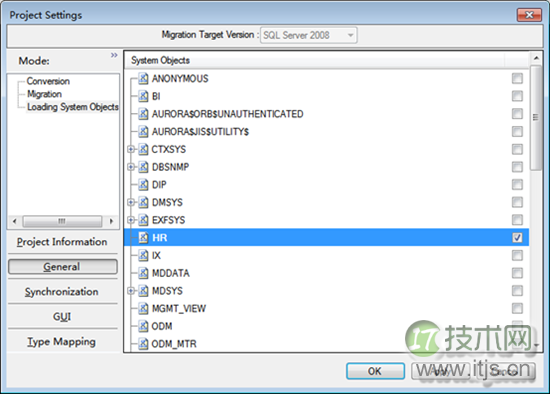
图3 Project Settings对话框
然后我们连接Oracle服务器,点击工具条上的Connect to Oracle,输入Server名称、SID和用户名/密码,如图4所示。连接后会有个警告对话框告诉你hr用户没有足够的权限。由于我们只需要迁移HR数据库,这里可以点击Continue忽略它。假如你的Oracle服务器上有很多数据库,数据加载可能需要比较长的时间,请耐心等待
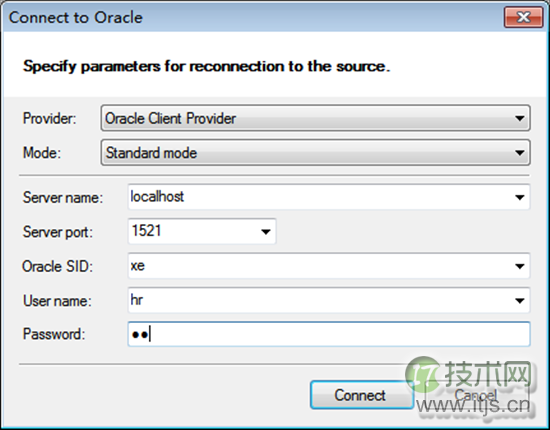
图4 连接到Oracle服务器
连接上Oracle后我们首先评估一下迁移HR数据库会不会碰到问题,假如碰到问题大约需要多长时间来解决。评估并不需要连接目标SQL Server,只需要在左上方的树里展开Oracle服务器名称,然后展开Schemas,右键点击HR并选择Create Report,如图5所示。
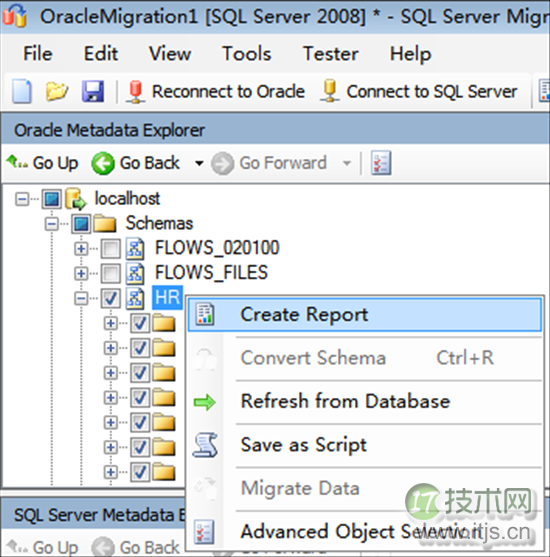
图5 评估HR数据库
SSMA运行一段时间后会打开一个评估报告的对话框,如图6所示。这个评估报告很有用,里面会列出HR数据库里各种对象(包括函数、包、存储过程、表和视图等)能够成功迁移的比例,你可以在左边的树里选择你需要查看的某个对象,比如存储过程,比较Oracle的PL/SQL语法和迁移后的TSQL语法。

图6 评估报告
图7是一个包含有错误的评估报告,当包含错误时,SSMA会估算手工做转换大约需要多少时间,这样你就可以使用评估报告来帮助你做数据库迁移的时间规划。

图7 一个包含错误的评估报告
首先我们需要连接目标数据库,点击工具条上的Connect to SQL Server,输入Server name,在Database里输入HR,如图1所示。假如你的SQL Server里不存在HR数据库,点击Connect后SSMA会提示错误,问你是否创建HR数据库,选择Yes。HR数据库创建后SSMA可能会提示SQL Server Agent未运行,这仅在使用服务器端数据迁移时才会用到,默认情况下我们使用的是客户端数据迁移,所以可以点击Continue忽略。
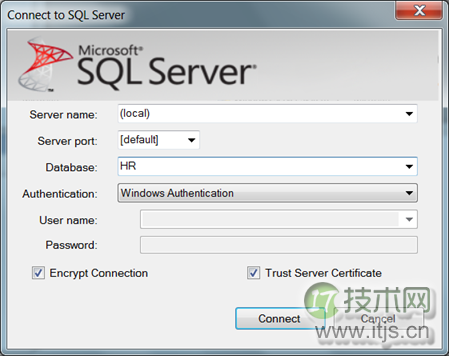
图1 连接到SQL Server服务器
连接上SQL Server服务器后我们就可以迁移Schema了,这里的Schema指数据以外的数据库定义,比如表结构、视图定义、存储过程等等。右键单击Oracle Metadata Explorer里的HR数据库,选择Convert Schema,如图2所示。SSMA运行一段时间后会在最下方的Output栏里显示转换是否有错误、警告或信息。这时你可以展开SQL Server Metadata Explorer里HR数据库的dbo schema,在Procedures文件夹下会发现ADD_JOB_HISTORY等存储过程,Tables文件夹下会发现COUNTRIES等表,说明Schema的迁移已经成功。
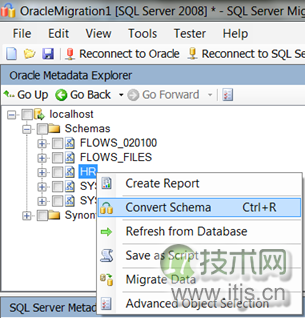
图2 转换Schema
假如这时你使用SQL Server客户端工具SQL Server Management Studio或者Visual Studio的Server Explorer查看SQL Server上的HR数据库,你会发现找不到前面所说的存储过程、表或者视图。这是因为Convert Schema菜单项只是在SSMA的Project里进行了转换,并未转换到数据库。这么设计为了让你可以在同步到SQL Server之前再做些其他修改,比如REGIONS表里的REGION_ID列在Oracle里是NUMBER类型,它被SSMA转换成了最安全的float(53)类型,假如你知道REGION_ID就是个整形,你可以把它修改为int类型,当然你最好对COUNTRIES表的REGION列也做同样的修改。
在确认Schema迁移没有问题后,你可以同步到SQL Server数据库了,在SQL Server Metadata Explorer里右键点击HR数据库,选择Synchronize with Database,如图3所示。
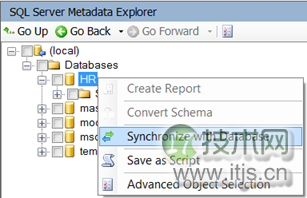
图3 同步HR数据库到SQL Server
这时可能会再次弹出SQL Server连接对话框和SQL Server Agent未运行的警告,确认后会显示Synchronize with the Database对话框,如图4所示。对话框里列出了SQL Server数据库和SSMA的树结构的差别,可以选择Hide Equal Objects来过滤掉两边相同的对象。由于我们连接的是新创建的HR数据库,所以左侧显示的都是 [Not Found] 状态,假如你之前做过同步这里会显示不同的状态,这里我们点击OK继续。等待右下角的进度条走完,留意主窗口Output栏是否报错,没有报错的话SQL Server里的对象应该已经创建好了。
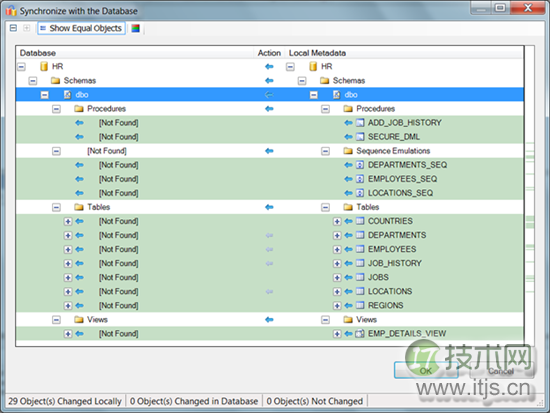
图4 Synchronize with the Database对话框
再次使用SQL Server Management Studio或者Visual Studio来查看HR数据库中的对象,会发现一些$SSMA打头的表或者存储过程等,这些是迁移一些特殊对象(比如Oracle的Sequence对象)所创建出来的辅助对象。
在成功迁移了Schema之后,我们就可以来进行迁移的最后一步:数据迁移。有了SSMA的帮助数据迁移也非常简单,右键点击Oracle Metadata Explorer里的HR数据库,选择Migrate Data,如图5所示。SSMA会再次提示Oracle和SQL Server的连接信息,假如之前做过数据迁移可能会有数据覆盖的警告信息,假如有点击Continue继续。
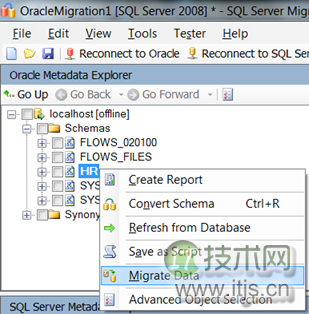
图5 数据迁移
假如你的数据库数据比较多,SSMA会运行较长一段时间,在这过程中你可以随时点击工具栏上的Stop按钮来停止数据迁移。迁移结束后,SSMA会有一个数据迁移报告,如图6所示。该报告描述了迁移过程中那些表的数据被成功迁移,多少行数据被迁移以及耗时多少等等。
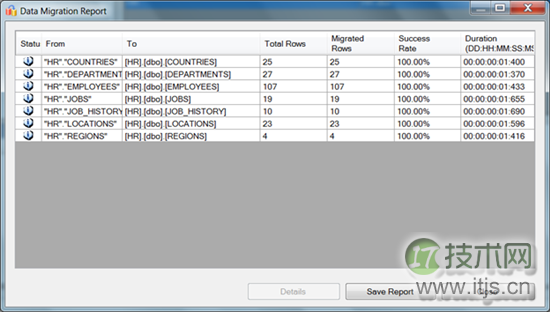
图6 数据迁移报告
本文简单介绍了如何使用SSMA for Oracle 5.0来帮助我们把一个Oracle数据库迁移到SQL Server数据库,包括迁移评估、Schema迁移以及数据迁移。
关于使用SSMA将Oracle数据库转换成SQL Server 2008的操作就介绍完毕了,希望通过本文的介绍能够带给您一些收获。
本文我们主要介绍SSMA的安装和授权以及使用SSMA将Oracle数据库转成SQL Server 2008的过程,接下来我们开始介绍。
SSMA的安装与授权
步骤1: 先安装Oracle 11g 和Sql Server 2008。
步骤2:下载SSMA,或者向我勒索,然后安装……。
步骤3: 打开各种所需的服务(怎么打 Win+R-------->>>services.msc---------->>>Enter)。
步骤4: 假如你有一个 dmp 文件(这是从Oracle导出来的一个 备份的文件) ,先将他导入到Oracle中。
怎么导入呢
先创建一个用户Create user 用户名 identified by 密码。
2.授权
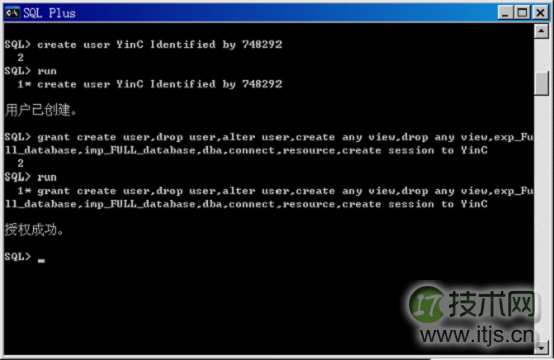
接着,可以打开命令行,可不是打开Sqlplus 哦。
如图imp userid=(上面创建的)用户名/ 密码 full=y file=文件路径
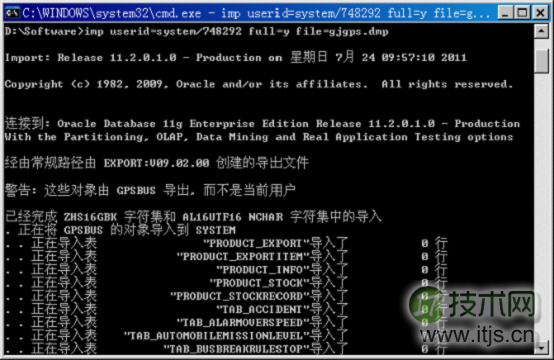
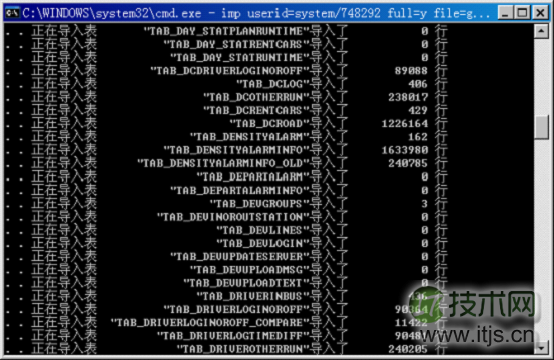
步骤5:你导入完成了没 不知道你数据量多少哦! 反正我话个把小时转完了……
步骤6:打开SSMA
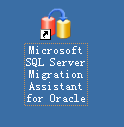

新建一个项目
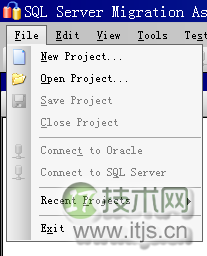
步骤7:就此,基本完成了,然后就是 Click Connect to Oracle。

步骤8:接下来看看SQL中国研发中心的Blog:http://blogs.msdn.com/b/sqlcrd/ 你会懂的;
数据库的转化
这里我们选择SSMA for Oracle 5.0为例介绍一下SSMA如何帮助您从Oracle迁移到SQL Server 2008 R2。首先我们从这里下载SSMA for Oracle 5.0的压缩包,解压缩后有两个exe文件,SSMA for Oracle 5.0.exe是工具的安装包,SSMA for Oracle 5.0 Extension Pack.exe必须安装在SQL Server 2008 R2所在服务器,用来创建一些辅助运行需要的数据库表和存储过程等。
首次运行SSMA for Oracle需要一个License,如图1所示,你可以点击链接,然后根据提示填写个人信息后免费申请,下载保存之后返回这个对话框选择你保存License的目录然后点击Refresh License按钮即可运行SSMA for Oracle了。
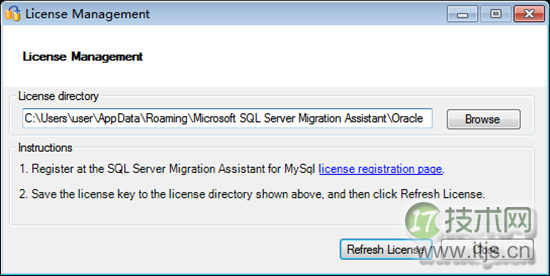
图1 License Management对话框
在主窗口File菜单中选择New Project…菜单项将显示图2所示的对话框,输入项目的名字,选择SQL Server 2008作为迁移的目标数据库版本。
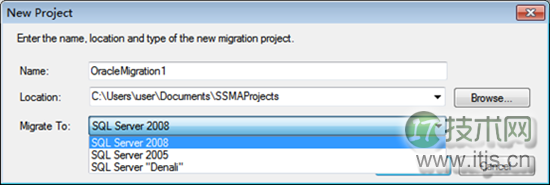
图2 New Project对话框
我们将使用Oracle XE的HR schema为例(下文称之为HR数据库以避免歧义,但其实Oracle并没有SQL Server数据库类似的概念)。SSMA为提高性能,缺省情况下不加载某些示例数据库(包括HR数据库),这个缺省设置可以通过Project Settings来修改,选择Tools菜单的Project Settings菜单项,在弹出的对话框里点击General再选择Loading System Objects,然后勾选HR,如图3所示。
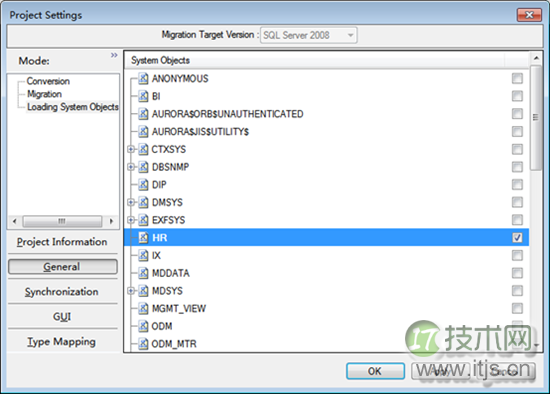
图3 Project Settings对话框
然后我们连接Oracle服务器,点击工具条上的Connect to Oracle,输入Server名称、SID和用户名/密码,如图4所示。连接后会有个警告对话框告诉你hr用户没有足够的权限。由于我们只需要迁移HR数据库,这里可以点击Continue忽略它。假如你的Oracle服务器上有很多数据库,数据加载可能需要比较长的时间,请耐心等待
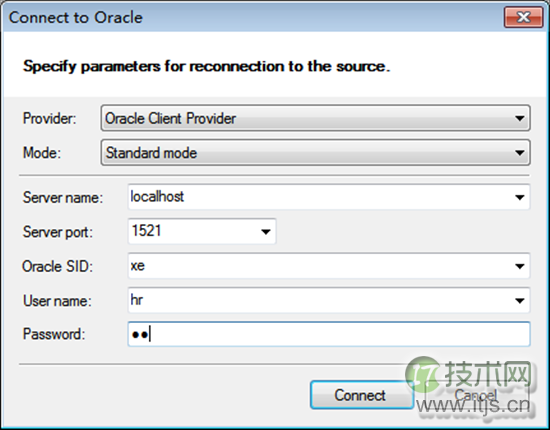
图4 连接到Oracle服务器
连接上Oracle后我们首先评估一下迁移HR数据库会不会碰到问题,假如碰到问题大约需要多长时间来解决。评估并不需要连接目标SQL Server,只需要在左上方的树里展开Oracle服务器名称,然后展开Schemas,右键点击HR并选择Create Report,如图5所示。
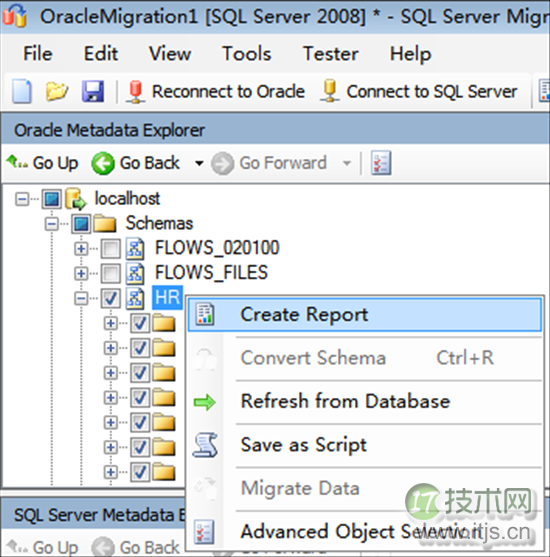
图5 评估HR数据库
SSMA运行一段时间后会打开一个评估报告的对话框,如图6所示。这个评估报告很有用,里面会列出HR数据库里各种对象(包括函数、包、存储过程、表和视图等)能够成功迁移的比例,你可以在左边的树里选择你需要查看的某个对象,比如存储过程,比较Oracle的PL/SQL语法和迁移后的TSQL语法。

图6 评估报告
图7是一个包含有错误的评估报告,当包含错误时,SSMA会估算手工做转换大约需要多少时间,这样你就可以使用评估报告来帮助你做数据库迁移的时间规划。

图7 一个包含错误的评估报告
首先我们需要连接目标数据库,点击工具条上的Connect to SQL Server,输入Server name,在Database里输入HR,如图1所示。假如你的SQL Server里不存在HR数据库,点击Connect后SSMA会提示错误,问你是否创建HR数据库,选择Yes。HR数据库创建后SSMA可能会提示SQL Server Agent未运行,这仅在使用服务器端数据迁移时才会用到,默认情况下我们使用的是客户端数据迁移,所以可以点击Continue忽略。
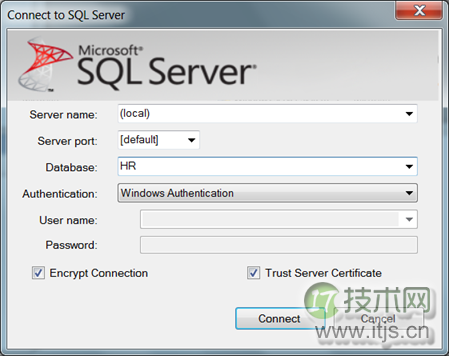
图1 连接到SQL Server服务器
连接上SQL Server服务器后我们就可以迁移Schema了,这里的Schema指数据以外的数据库定义,比如表结构、视图定义、存储过程等等。右键单击Oracle Metadata Explorer里的HR数据库,选择Convert Schema,如图2所示。SSMA运行一段时间后会在最下方的Output栏里显示转换是否有错误、警告或信息。这时你可以展开SQL Server Metadata Explorer里HR数据库的dbo schema,在Procedures文件夹下会发现ADD_JOB_HISTORY等存储过程,Tables文件夹下会发现COUNTRIES等表,说明Schema的迁移已经成功。
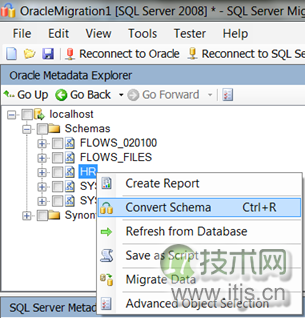
图2 转换Schema
假如这时你使用SQL Server客户端工具SQL Server Management Studio或者Visual Studio的Server Explorer查看SQL Server上的HR数据库,你会发现找不到前面所说的存储过程、表或者视图。这是因为Convert Schema菜单项只是在SSMA的Project里进行了转换,并未转换到数据库。这么设计为了让你可以在同步到SQL Server之前再做些其他修改,比如REGIONS表里的REGION_ID列在Oracle里是NUMBER类型,它被SSMA转换成了最安全的float(53)类型,假如你知道REGION_ID就是个整形,你可以把它修改为int类型,当然你最好对COUNTRIES表的REGION列也做同样的修改。
在确认Schema迁移没有问题后,你可以同步到SQL Server数据库了,在SQL Server Metadata Explorer里右键点击HR数据库,选择Synchronize with Database,如图3所示。
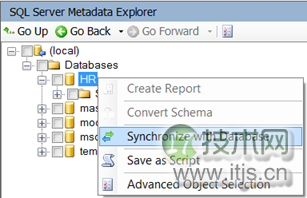
图3 同步HR数据库到SQL Server
这时可能会再次弹出SQL Server连接对话框和SQL Server Agent未运行的警告,确认后会显示Synchronize with the Database对话框,如图4所示。对话框里列出了SQL Server数据库和SSMA的树结构的差别,可以选择Hide Equal Objects来过滤掉两边相同的对象。由于我们连接的是新创建的HR数据库,所以左侧显示的都是 [Not Found] 状态,假如你之前做过同步这里会显示不同的状态,这里我们点击OK继续。等待右下角的进度条走完,留意主窗口Output栏是否报错,没有报错的话SQL Server里的对象应该已经创建好了。
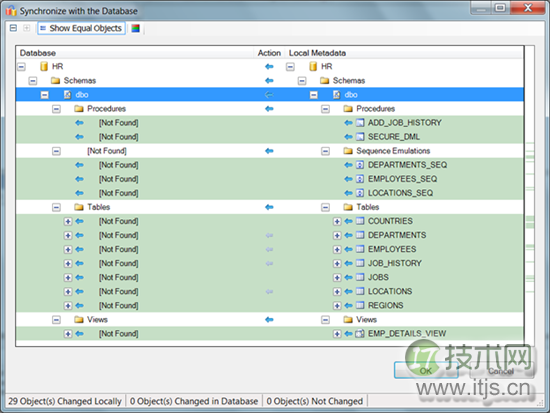
图4 Synchronize with the Database对话框
再次使用SQL Server Management Studio或者Visual Studio来查看HR数据库中的对象,会发现一些$SSMA打头的表或者存储过程等,这些是迁移一些特殊对象(比如Oracle的Sequence对象)所创建出来的辅助对象。
在成功迁移了Schema之后,我们就可以来进行迁移的最后一步:数据迁移。有了SSMA的帮助数据迁移也非常简单,右键点击Oracle Metadata Explorer里的HR数据库,选择Migrate Data,如图5所示。SSMA会再次提示Oracle和SQL Server的连接信息,假如之前做过数据迁移可能会有数据覆盖的警告信息,假如有点击Continue继续。
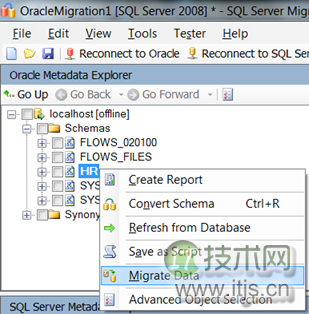
图5 数据迁移
假如你的数据库数据比较多,SSMA会运行较长一段时间,在这过程中你可以随时点击工具栏上的Stop按钮来停止数据迁移。迁移结束后,SSMA会有一个数据迁移报告,如图6所示。该报告描述了迁移过程中那些表的数据被成功迁移,多少行数据被迁移以及耗时多少等等。
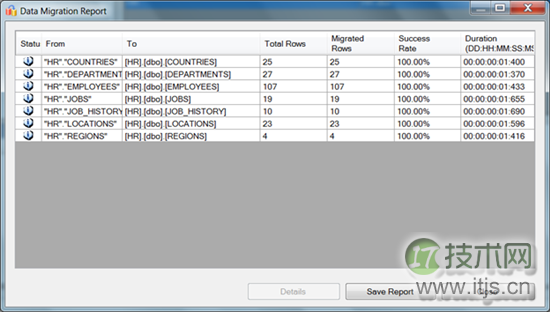
图6 数据迁移报告
本文简单介绍了如何使用SSMA for Oracle 5.0来帮助我们把一个Oracle数据库迁移到SQL Server数据库,包括迁移评估、Schema迁移以及数据迁移。
关于使用SSMA将Oracle数据库转换成SQL Server 2008的操作就介绍完毕了,希望通过本文的介绍能够带给您一些收获。


